Змест
Мы ўсе пачынаем з чорна-белай версіі, калі ствараем дызайн. Калі надыходзіць час размалёўваць, некаторыя могуць адчуваць стрэс з-за адсутнасці базавых ведаў аб інструментах або разумення спалучэння колераў.
Я быў ранейшым чалавекам, калі быў студэнтам. Я заўсёды меў на ўвазе колеры, але калі справа даходзіла да выканання, я паняцця не меў, які інструмент выкарыстоўваць і як гэта зрабіць.
Пасля некалькіх праблем я прыклаў сур'ёзныя намаганні ў высвятленні розных інструментаў і варыянтаў, таму я запісаў некалькі карысных парад, якімі я хацеў бы падзяліцца з вамі, каб дапамагчы вам працаваць з размалёўкай у Adobe Illustrator .
У гэтым уроку я пакажу вам пяць спосабаў залівання колерам у Adobe Illustrator на некалькіх прыкладах. Калі вы размалёўваеце формы, тэкст або малюнкі, вы знойдзеце рашэнне.
Давайце паглыбімся!
5 спосабаў залівання колерам у Adobe Illustrator
Вы можаце выкарыстоўваць розныя спосабы залівання колерам у Adobe Illustrator, калі вы маеце на ўвазе пэўны колер , самы хуткі спосаб - увесці шаснаццатковы код колеру. Не ўпэўнены ў колерах? Затым паспрабуйце даведнік па колерах або піпетку, каб знайсці ўзоры колераў. Пэндзаль добры для ілюстрацый.
У любым выпадку, вы знойдзеце спосаб запоўніць любы дызайн, які вы ствараеце. Выберыце спосаб і выконвайце інструкцыі.
Парада: калі вы не ведаеце, дзе знайсці інструменты, прачытайце гэты артыкул , які я напісаў раней.
Заўвага: скрыншоты з гэтагападручнік узяты з версіі Adobe Illustrator CC 2021 для Mac. Windows і іншыя версіі могуць выглядаць па-рознаму.
Спосаб 1: Запоўніце & Абводка
Вы можаце ўбачыць параметры Заліўка і Абводка ў ніжняй частцы панэлі інструментаў. Як вы бачыце, заліўка белая, а абводка чорная.

Колеры змяняюцца ў залежнасці ад інструментаў, якія вы выкарыстоўваеце. Калі вы ствараеце форму, колеры залівання і абводкі застаюцца ранейшымі. Напрыклад, калі вы выкарыстоўваеце інструмент «Тэкст», каб дадаць тэкст, колер абводкі аўтаматычна зменіцца на «Няма», а заліўка зменіцца на чорны.
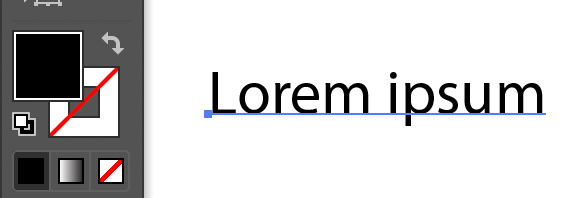
Хочаце запоўніць яго іншым колерам? Вы можаце зрабіць гэта ў два этапы.
Крок 1: Вылучыце тэкст і двойчы пстрыкніце поле «Запаўненне».
Крок 2: Выберыце колер у палітры колеру. Перамясціце паўзунок на каляровай панэлі, каб знайсці базавы колер, і вы зможаце націснуць на вобласць выбару колеру, каб выбраць колер.

Калі вы ўжо задумалі пэўны колер і маеце шаснаццатковы код колеру, увядзіце яго непасрэдна там, дзе вы бачыце поле са знакам # наперадзе.

Вы таксама можаце націснуць на Узоры колераў і выбраць колер адтуль.
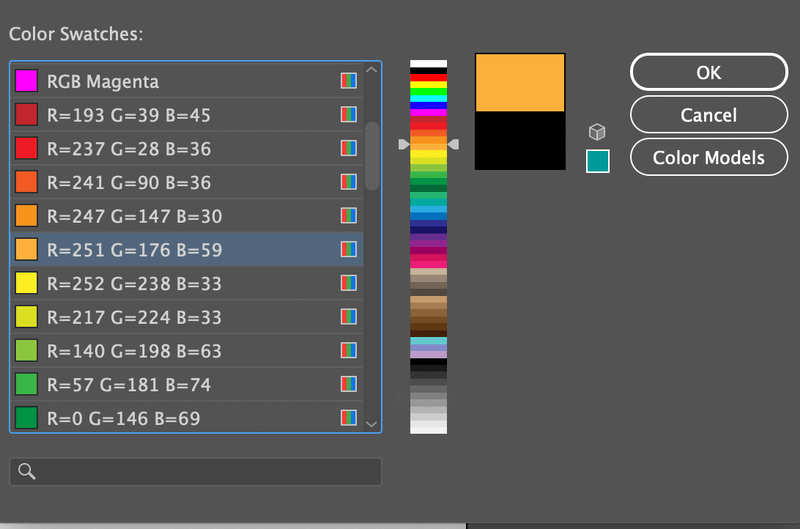
Націсніце ОК і ваш тэкст будзе запоўнены колерам, які вы толькі што выбралі.
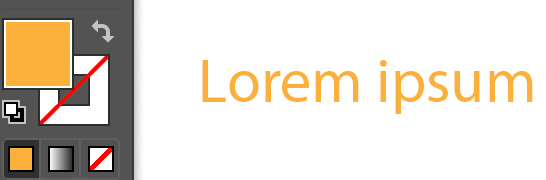
Цяпер, калі вы выкарыстоўваеце аловак або пэндзаль для малявання, яны аўтаматычна дададуць колер абводкі да шляху, які вы малюеце.

Калі вам патрэбна толькі абводка, а не заліванне, націсніце на заліўкуполе і націсніце Няма (гэта азначае, што колер залівання: Няма). Цяпер вы павінны ўбачыць толькі колер абводкі.

Спосаб 2: Інструмент "Піпетка"
Калі вы жадаеце выкарыстаць некаторыя колеры з выявы, вы можаце паспрабаваць колеры з дапамогай інструмента "Піпетка".
Крок 1: Змесціце ўзор малюнка ў Adobe Illustrator. Напрыклад, давайце паспрабуем колеры гэтага відарыса кекса і запоўнім фігуры некаторымі з яго колераў.
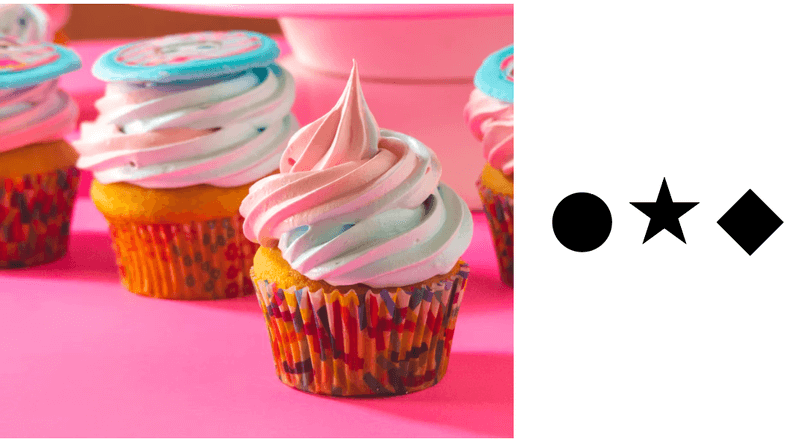
Крок 2: Выберыце аб'ект, які хочаце запоўніць. Пачнем з круга.
Крок 3: Абярыце Піпетку (I) на панэлі інструментаў і націсніце колер, які вам падабаецца на малюнку.
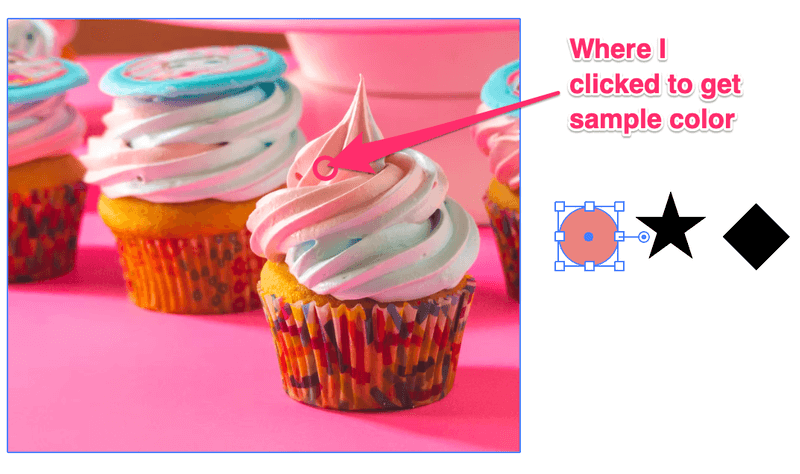
Паўтарыце тыя ж крокі, каб запоўніць іншыя колеры.

Метад 3: Каляровая панэль/Узоры
Каляровая панэль падобная да залівання і амп. Інсульт варыянт. Вы будзеце выбіраць колер з каляровай палітры або ўводзіць значэнні CMYK або RGB. Адкрыйце панэль "Колер" з верхняга меню Акно > Колер .
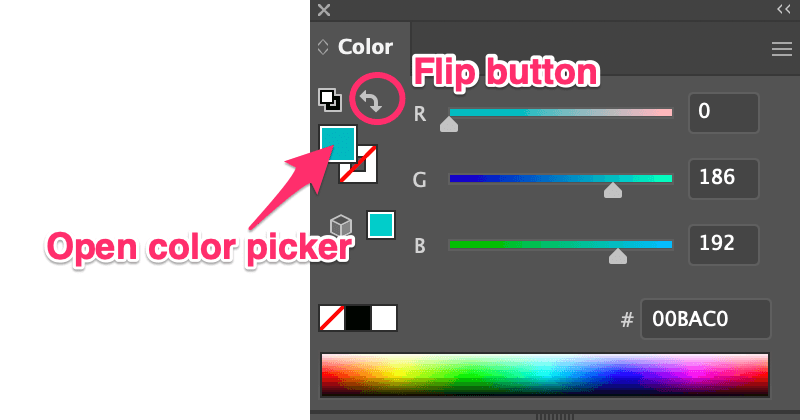
Проста выберыце аб'ект і перамесціце паўзункі або ўвядзіце шаснаццатковы код колеру, каб выбраць колер залівання. Вы таксама можаце адкрыць інструмент выбару колеру, двойчы пстрыкнуўшы поле колеру. Калі вы хочаце дадаць колер абводкі, націсніце кнопку перавароту.
Жадаеце запоўніць прадусталяваны колер? Вы можаце адкрыць панэль узораў з акна > узораў , выбраць свой аб'ект і колер адтуль.
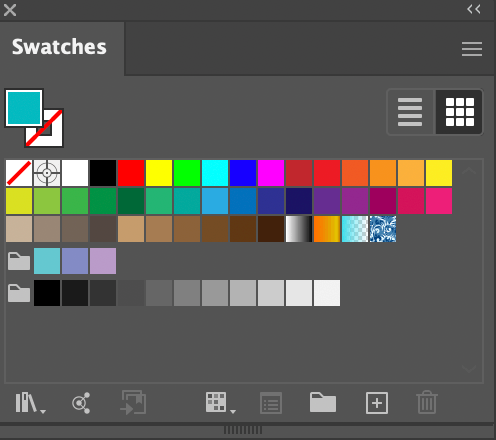
Парада: не ўпэўнены, якое спалучэнне колераў лепшае, вы можаце паспрабавацьДаведнік па колеры. Адкрыйце панэль Color Guide з Window > Color Guide і яна пакажа каляровыя тоны і магчымыя камбінацыі.

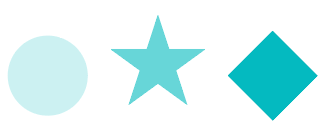
Спосаб 4: Live Paint Bucket
Гэты інструмент можа не адлюстроўвацца на базавай панэлі інструментаў, але вы можаце хутка адкрыць яго з Адрэдагуйце меню панэлі інструментаў або націсніце клавішу K , каб актываваць яго.
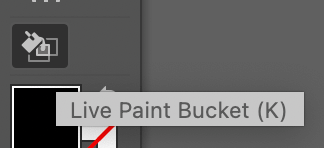
Крок 1: Выберыце аб'ект, які хочаце запоўніць колерам.
Крок 2: Націсніце клавішу K , каб актываваць Live Paint Bucket. Калі вы навядзеце курсор на выбраны аб'ект, вы ўбачыце «Націсніце, каб стварыць групу Live Paint».
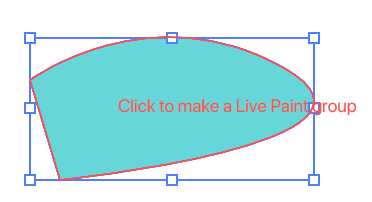
Крок 3: Абярыце колер залівання з Выбар колеру і пстрыкніце аб'ект, які вы выбралі. Напрыклад, я выбраў фіялетавы колер, таму запоўніў форму фіялетавым.
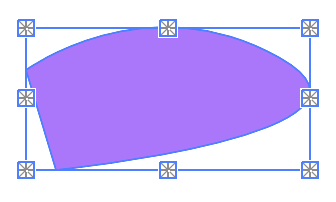
Спосаб 5: Інструмент "Пэндзаль"
Вы ўсё яшчэ памятаеце, як на адным са сваіх першых урокаў малявання вы навучыліся выкарыстоўваць каляровыя алоўкі для запаўнення контураў? Тая ж ідэя. У Adobe Illustrator вы будзеце запаўняць колеры з дапамогай інструмента пэндзля. Гэты метад лепш за ўсё працуе, калі вы размалёўваеце адкрытыя дарожкі.
Давайце паглядзім на прыклад малюнка ад рукі.
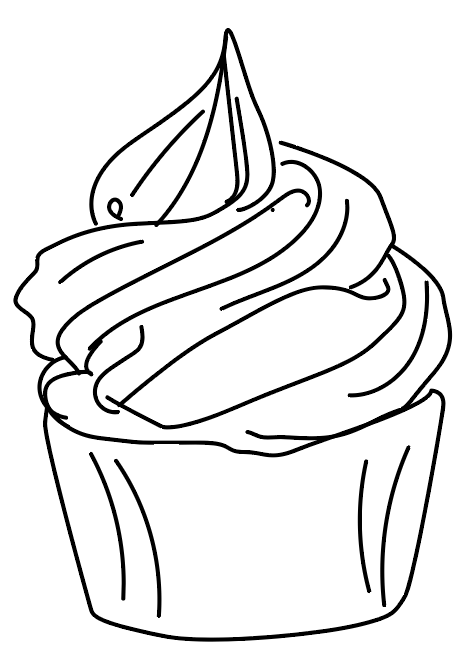
Як бачыце, ёсць шмат адкрытых шляхоў, таму, калі вы заліваеце колер, ён не запаўняе ўсю форму. Замест гэтага ён запаўняе шлях (штрых).

Я не кажу, што гэта выглядае дрэнна, мне таксама падабаецца гэты выпадковы стыль, але калі вы хочаце пафарбаваць яговыконваючы контур, пэндзаль можа зрабіць лепшую працу. Таму што вы можаце дакладна намаляваць вобласць, якую хочаце афарбаваць.
Проста абярыце Пэндзаль (B) на панэлі інструментаў, абярыце колер абводкі і стыль пэндзля і пачніце размалёўку. Бачыце, яшчэ адна перавага ў тым, што вы можаце выбраць стыль пэндзля. Напрыклад, я выбраў пэндзаль для мастацкага малявання з Бібліятэкі пэндзляў.
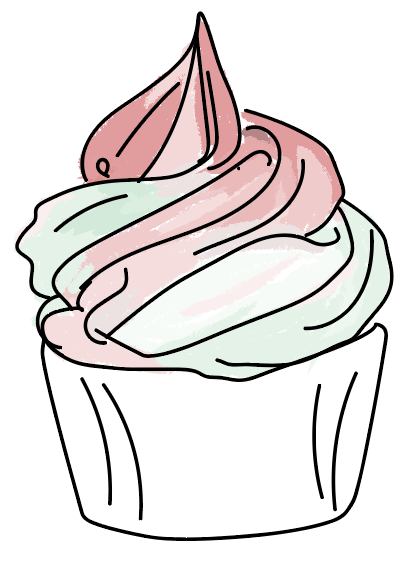
Вы таксама можаце ствараць творчае змешванне колераў у той жа форме. Я люблю выкарыстоўваць гэты метад для размалёўкі ілюстрацый.
Вы зразумелі!
Звычайна мы выкарыстоўваем Fill & Абводка з панэлі інструментаў, каб запоўніць колеры, але вы не ўпэўненыя ў спалучэннях колераў, выкарыстанне ўзораў колераў і кіраўніцтва па колерах можа быць карысным для пачатку. Інструмент-пэндзаль добры для запаўнення колерамі малюнка.
Але няма ўсталяваных правілаў, і вы таксама можаце камбінаваць усе метады, каб зрабіць нешта дзіўнае!

